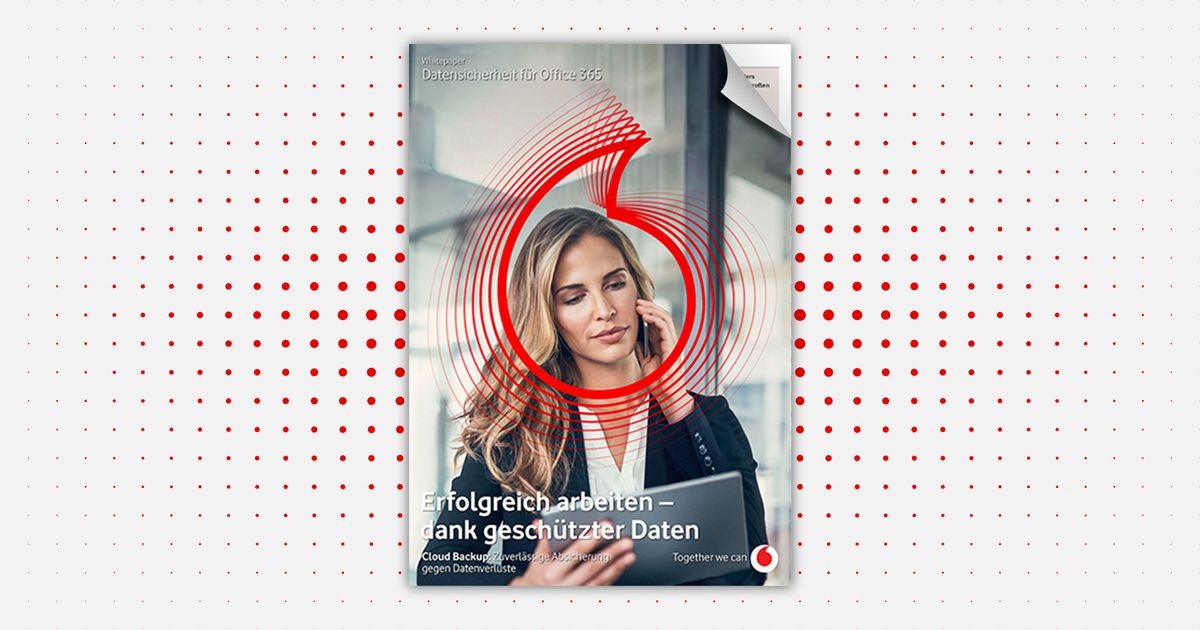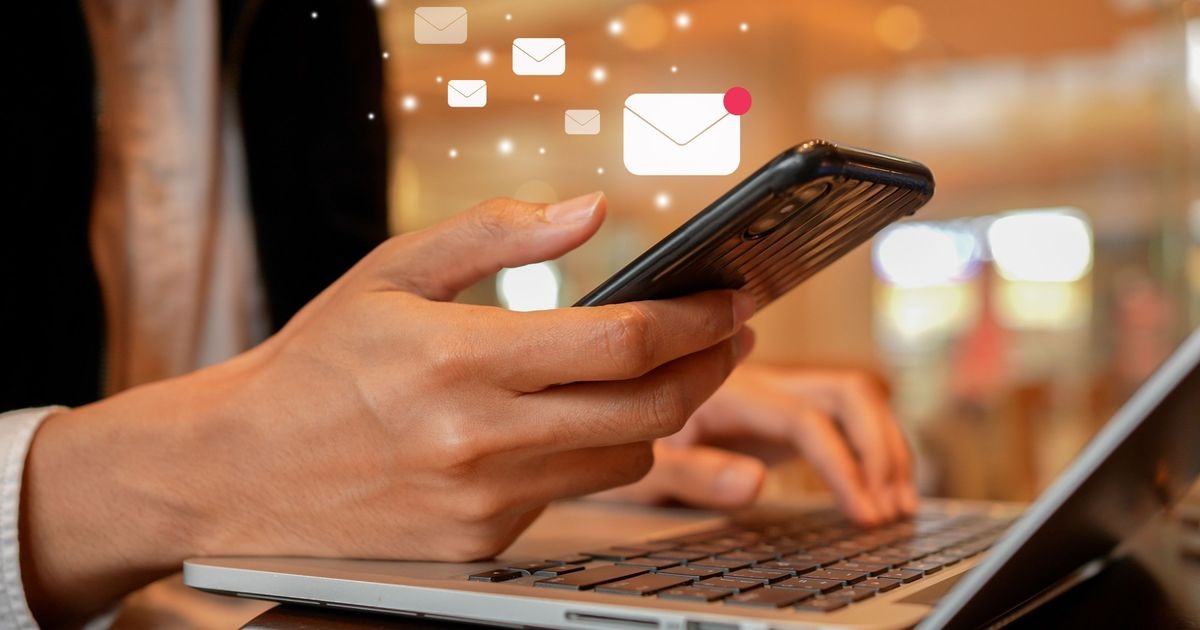Wenn Sie die Planner-App in Microsoft Teams aktivieren, stehen Ihnen die folgenden Funktionen zur Verfügung:
Tagesplanung: Die Funktion „Mein Tag“ zeigt alle Aufgaben an, die fällig sind; macht Vorschläge, welche Aufgaben Sie hinzufügen könnten; bietet die Möglichkeit, Prioritäten zu setzen und Tasks als „privat“ zu kennzeichnen und zeigt den Projektfortschritt an.
Aufgaben: Aufgaben erhalten in MS Teams Planner einen eigenen Ort namens „Meine Aufgaben“. Dort können Sie für Ihre Aufgaben Schritte definieren, Dateien zuordnen, ein Enddatum und einen Status („Bucket“) eingeben, sortieren, filtern, Aufgaben zu „Mein Tag“ hinzufügen, als „Wichtig“ kennzeichnen oder in freigegebenen Listen einzelnen Personen zuordnen.
Pläne: Unter „Meine Pläne“ können Sie Aufgabenlisten erstellen und benennen, zwischen Basis- und Premium-Plänen unterscheiden, Vorlagen für Pläne verwenden, Ordner mit anderen teilen und Datenschutzeinstellungen vornehmen. Pläne lassen sich außerdem anheften und erscheinen dann für den Schnellzugriff in der Seitenleiste.
Visuelle Gestaltung: Im Gegensatz herkömmlichen Aufgabenlisten können Sie einzelne Aufgaben im MS Teams Planner farblich kennzeichnen, in Spalten nach thematisch verwandten Bereichen anordnen und mit eigenen Namen versehen. In der Ansicht „Diagramme“ sehen Sie den Fortschritt der Arbeit auf einen Blick.
Kalender-Integration: Sie können Aufgaben im Planner mithilfe der Zeitplanansicht im Kalender anzeigen lassen und festlegen, ob Sie den Planner-Kalender auch in Ihren Outlook-Kalender integrieren möchten.
Zahlreiche Vorlagen für Basis- und Premium-Pläne unterstützen beispielsweise die Kampagnenplanung, Ressourcenplanung, Softwareentwicklung, Geschäftsplanung oder das Onboarding von Mitarbeitenden und bieten gleichzeitig viele Synergien innerhalb der gesamten Microsoft-Anwendungslandschaft.
Der Microsoft Teams Planner bietet neben Zeitleisten die Möglichkeit, eine übersichtliche Anordnung in Kanban-Boards vorzunehmen, Ziele zu definieren (Objectives & Key Results, kurz OKRs), Sprint-Planungen zu erstellen und mehr. Integrierte KI kann Projektteams auf Wunsch dabei helfen, ihre Arbeitsweise weiter zu verbessern.